Tem a flexibilidade de importar dados de uma grande variedade de bases de dados suportadas. Também pode executar uma consulta de base de dados nativa, o que lhe pode poupar o tempo necessário para criar os mesmos resultados em Power Query.
Aviso: Se executar uma Consulta de Base de Dados Nativa escrita por outro utilizador, ser-lhe-á pedido para garantir que tem conhecimento das consultas que serão avaliadas com as suas credenciais.
Pode especificar uma consulta de base de dados nativa na caixa Instrução SQL ao ligar a uma base de dados. No exemplo abaixo, importamos dados de uma base de dados SQL Server através de uma consulta de base de dados nativa. O procedimento é semelhante a todas as outras bases de dados suportadas.
-
Selecione Dados > Obter > de Dadosde Bases de Dados > a Partir da Base de Dados SQL Server. É apresentada a caixa de diálogo Base de Dados SQL.
-
Especifique o Servidor e a Base de Dados a partir do local onde pretende importar dados com a consulta de base de dados nativa.
-
Selecione Opções Avançadas.
-
Introduza a consulta da base de dados nativa na caixa Instrução SQL .
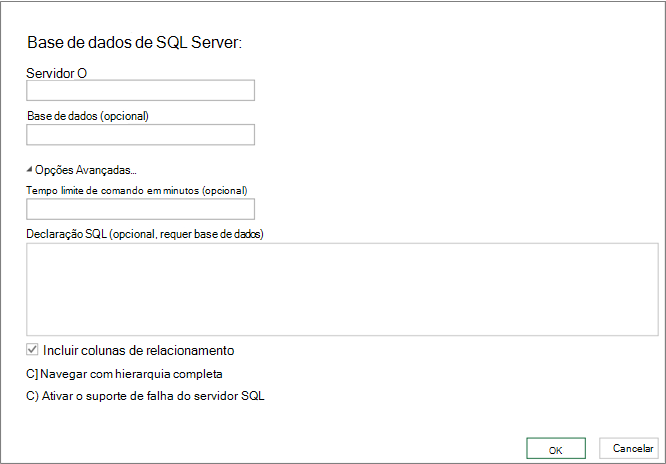
-
Selecione OK.
-
Se esta for a primeira vez que se está a ligar a este servidor, verá um pedido para selecionar o modo de autenticação para ligar à base de dados. Selecione um modo de autenticação adequado e continue.
-
Os dados são devolvidos ao Power Editor do Power Query.
-
Formate os dados conforme preferir e, em seguida, clique em Aplicar & Fechar para guardar as alterações e importar os dados para a folha de cálculo.
Nota Quando importa uma base de dados do Access, esta não apresenta uma caixa de texto SQL, mas na janela Navegador , as consultas são listadas. Uma consulta do Access baseia-se no SQL e pode selecionar uma consulta para especificar eficazmente uma instrução SQL.
Para editar o conteúdo da caixa instrução SQL :
-
Selecione uma célula numa consulta com base na origem da base de dados.
-
Selecione Consulta > Editar. É apresentada a Editor do Power Query.
-
Em Passos Aplicados , no painel Definições da Consulta à esquerda, clique com o botão direito do rato no passo Origem e, em seguida, selecione Editar Definições. A caixa de diálogo Navegador aparece.
-
Faça as alterações na caixa Instrução SQL e, em seguida, selecione OK.
Os novos resultados são apresentados na Pré-visualização de Dados. -
Quando terminar de editar a consulta, selecione Base > Fechar e carregar.
Os novos resultados são apresentados na folha de cálculo.
Consulte Também
Ajuda do Power Query para Excel
Importar dados de origens de dados externas
Atualizar uma ligação de dados externos no Excel
Importar dados com a consulta de base de dados nativa (docs.com)










